In diesem Beitrag zeigen wir Ihnen, wie es geht Datums- und Uhrzeitformate unter Windows 11 ändern. Es gibt zahlreiche Formate für die Anzeige von Datum und Uhrzeit auf Computern, wobei das US-Format MM/TT/JJJJ und das internationale Format TT/MM/JJJJ ist. Die Zeit kann im Format hh:mm sowohl im 12-Stunden-Format (AM/PM) als auch im 24-Stunden-Format angezeigt werden, um verschiedenen regionalen Vorlieben und Standards gerecht zu werden.
So ändern Sie Datums- und Uhrzeitformate in Windows 11
Sie können die Datums- und Uhrzeitformate in den Windows-Einstellungen ändern. Hier sind die Schritte dazu:
- Öffnen Sie Einstellungen.
- Gehen Sie zu Zeit & Sprache.
- Wählen Sie Datum und Uhrzeit aus.
- Klicken Sie auf Zusätzliche Uhren.
- Navigieren Sie zu Datum und Uhrzeit.
- Tippen Sie auf Datum und Uhrzeit ändern.
- Wählen Sie Kalendereinstellungen ändern.
- Stellen Sie das Datums- und Uhrzeitformat nach Ihren Wünschen ein.
- Klicken Sie auf OK.
Öffnen Sie zunächst die Windows-Einstellungen-App mit Win+I und navigieren Sie zu Zeit & Sprache Registerkarte im linken Bereich.
Klicken Sie nun auf Datum und Uhrzeit Option im rechten Bereich.
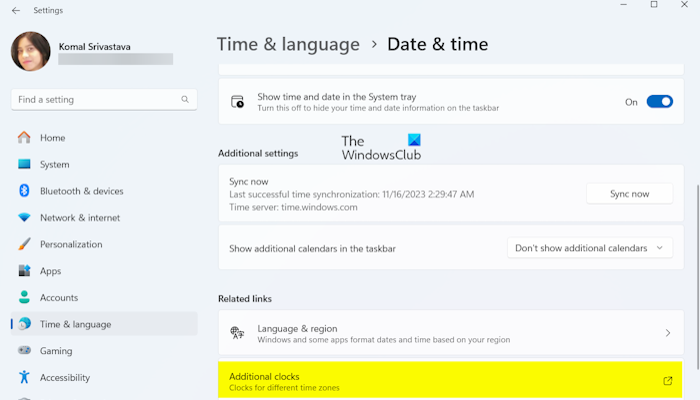
Scrollen Sie als Nächstes nach unten und klicken Sie auf Zusätzliche Uhren Option.
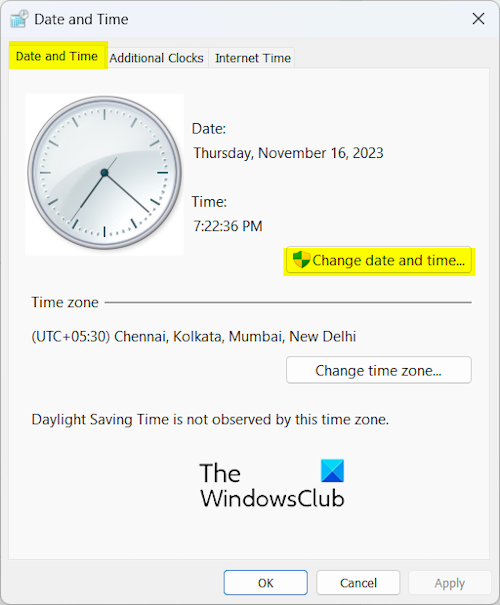
Gehen Sie danach im geöffneten Fenster zu Datum und Uhrzeit Tab und drücken Sie die Datum und Uhrzeit ändern Taste.
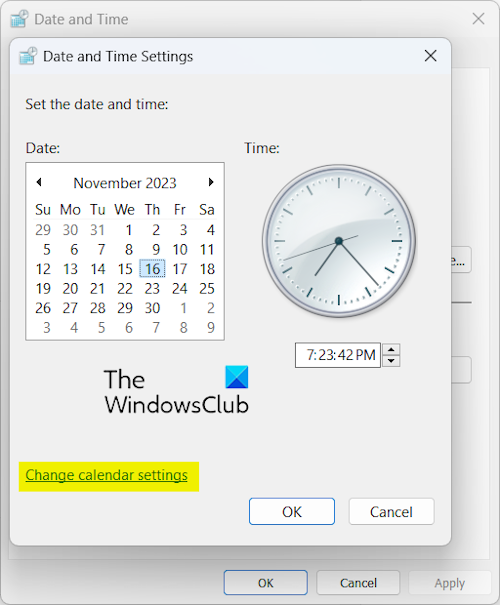
Klicken Sie nun auf Kalendereinstellungen ändern Option.
Als Nächstes können Sie unter dem eine bestimmte Region oder Sprache auswählen Format Dropdown-Menü nach Ihrer Wahl.
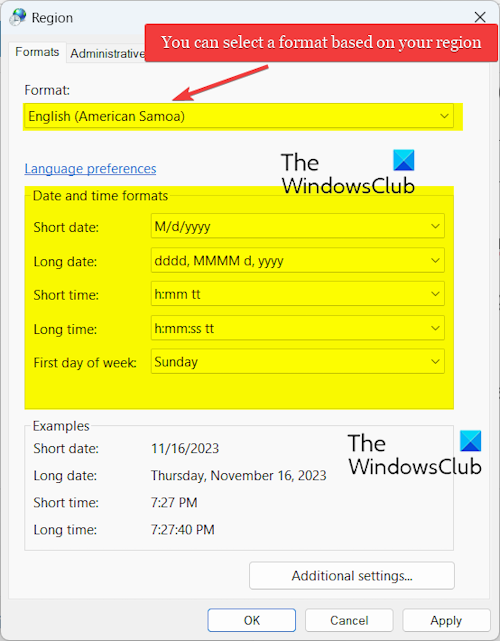
Unter dem Datums- und Uhrzeitformate Legen Sie im Abschnitt „Kurzes Datum“, „Langes Datum“, „Kurzzeit“, „Lange Zeit“ und „Erster Tag der Woche“ fest. Je nach Ihrer Auswahl können Sie im Abschnitt „Beispiele“ eine Vorschau des Datums- und Uhrzeitformats anzeigen.
Drücken Sie abschließend die Taste Übernehmen > OK Klicken Sie auf die Schaltfläche, um die Änderungen zu speichern.
Sehen: Wie ändere ich Sprache, Region, Uhrzeit und Datum in Windows?
Ändern Sie Datums- und Uhrzeitformate über die Systemsteuerung
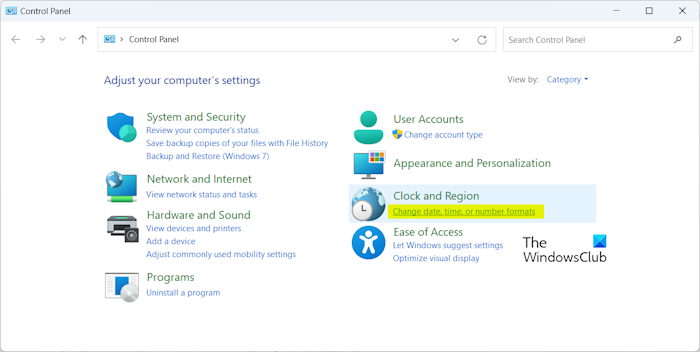
Sie können auch die Systemsteuerung verwenden, um die Datums- und Uhrzeitformate auf Ihrem Computer zu ändern. Dazu können Sie die folgenden Schritte ausführen:
- Öffnen Sie zunächst das Befehlsfeld „Ausführen“ mit Win+R.
- Geben Sie nun „Bedienfeld”in seinem offenen Feld, um die Systemsteuerung zu öffnen.
- Klicken Sie anschließend in der Kategorie „Uhr und Region“ auf die Option „Datums-, Uhrzeit- oder Zahlenformate ändern“.
- Stellen Sie anschließend die Datums- und Uhrzeitformate entsprechend ein.
- Speichern Sie abschließend die Änderungen, indem Sie auf drücken Übernehmen > OK Taste.
So können Sie die Datums- und Uhrzeitformate unter Windows 11 über die Einstellungen-App oder die herkömmliche Systemsteuerung ändern.
Lesen: Wie ändere ich die Einstellungen für Datum, Uhrzeit, Region, Gebietsschema und Sprache in Windows?
Ich hoffe, das hilft!
Wie ändere ich das Datumsformat in Excel Windows 11?
Um das Datumsformat in Microsoft Excel zu ändern, öffnen Sie die Eingabearbeitsmappe und wählen Sie die Zielzellen aus. das Sie formatieren möchten. Klicken Sie nun mit der rechten Maustaste auf die ausgewählten Zellen und wählen Sie die aus Zellen formatieren Option aus dem Kontextmenü. Gehen Sie danach zu Nummer Registerkarte und wählen Sie die aus Datum Kategorie. Als nächstes unter dem Typ Wählen Sie im Abschnitt das gewünschte Datumsformat aus. Sie können das ausgewählte Datumsformat im Feld „Beispiel“ anzeigen. Sie können unten auch eine andere Region auswählen Locale (Standort) um ein entsprechendes Format auszuwählen. Drücken Sie abschließend die OK-Taste, um die Änderungen zu speichern.
Warum kann ich meine Uhrzeit unter Windows 11 nicht ändern?
Wenn Sie die Uhrzeit auf Ihrem PC nicht ändern können oder die Option „Zeitzone automatisch einstellen“ ausgegraut ist, stellen Sie sicher, dass Sie die Ortungsdienste auf Ihrem PC aktiviert haben. Darüber hinaus können Sie Ihren Windows-PC in einem sauberen Startzustand starten und dann prüfen, ob das Problem behoben ist. Sie können auch versuchen, SFC- und DISM-Scans auszuführen, um Systemdateien zu reparieren und zu sehen, ob dies hilft.
Jetzt lesen: Wie ändere ich die 24-Stunden-Uhr in Windows auf 12 Stunden?






